Как сочетается процессор с другими частями компьютера: Совместимость материнской платы и процессора
Содержание
Совместимость материнской платы и процессора
ГлавнаяЖелезо
Самостоятельная сборка компьютера — это несложное и очень интересное занятие. Огромная доля пользователей не покупают готовые решения, а собирают ПК самостоятельно. Сейчас эта тема очень актуальна из-за финансовых проблем большинства людей в нашей стране. Самостоятельная сборка компьютера помогает не только сэкономить довольно солидную сумму, но и подобрать те комплектующие, которые идеально подойдут именно для ваших целей.
Совместимость материнской платы и процессора
Кто-то хочет приобрести себе компьютер для современных и требовательных игр. Ему понадобится, прежде всего, мощная видеокарта. Тем, кто хочет получить от своего нового компьютера солидную вычислительную мощность, необходимо позаботиться об установке хорошего процессора. Так же при самостоятельной сборки появляется возможность выбора менее важных компьютерных комплектующих, таких как корпус или жёсткий диск. Возможно, у вас остались детали от старого компьютера, которые приходятся вам в новой рабочей машине. В таком случае, начинайте самостоятельную сборку компьютера.
В таком случае, начинайте самостоятельную сборку компьютера.
Комплектующие компьютера
Процесс поиска и сборки необходимых комплектующих вызывает у пользователей ряд вопросов. Прежде всего, они касаются совместимости тех или иных деталей системного блока. Никто не хочет собрать компьютер, который попросту не заработает. Один из самых важных компонентов персонального компьютера — процессор. Многие начинают подбирать комплектующие именно с него. И не зря. При выборе и покупке процессора необходимо убедится в том, что он полностью совместим с материнской платой, которая будет установлена в ваш компьютер. Именно этот вопрос мы и рассмотрим.
Содержание
- Какие бывают процессоры
- Сокет
- Мощность
- Материнские платы и их отличия
- Как узнать совместим ли процессор с материнской палатой
- Ещё способ узнать совместимость процессора и ОЗУ
- Совместимость оперативной памяти и материнской платы
- Совместимость материнской платы и видеокарты
- Вывод
- Видео — Как выбрать процессор и материнскую плату
Какие бывают процессоры
Чтобы подобрать полностью совместимую материнскую плату к процессору, давайте разберёмся, какие бывают процессоры и чем они отличаются.
Два популярных производителя процессоров Intel и AMD
Прежде всего, все популярные процессоры для домашних компьютеров производят две крупные компании — Intel и AMD. Какой из производителей лучше выбрать для своего компьютера — тема целой отдельной статьи. Скажем лишь, что процессоры Intel и AMD, физически очень сильно отличаются. Процессоры AMD имеют так называемые «ножки». Они вставляются в материнскую плату. У процессоров Intel эти же «ножки» находятся на материнской плате, что делает транспортировку процессоров более удобной. Вывод один — материнские платы для этих процессоров принципиально разные. Более того, процессоры у одного производителя так же могут сильно отличаться.
Процессоры имеют разные разъёмы
Сокет
А как понять, какой процессор можно установить в вашу материнскую плату? Для этого ввели понятие сокет. Сокет — это разъем или место под процессор на материнской плате. При выборе материнской платы, прежде всего, нужно обратить внимание на него. Ведь процессор, имеющий отличающейся с материнской платой сокет, никак не может быть в нее корректно установлен. Лучше понять это поможет простой пример. Евро вилку никак не получится вставить в обычную советскую розетку. Также и с процессорами. Поэтому, сокет процессора и материнской платы обязательно должны совпадать.
Ведь процессор, имеющий отличающейся с материнской платой сокет, никак не может быть в нее корректно установлен. Лучше понять это поможет простой пример. Евро вилку никак не получится вставить в обычную советскую розетку. Также и с процессорами. Поэтому, сокет процессора и материнской платы обязательно должны совпадать.
Сокет процессора и материнской платы обязательно должны совпадать
К счастью, узнать сокет процессора или МП очень просто. Это основная, очень важная информация, которая обязательно написана в технических характеристиках покупаемого вами компонента компьютера. Найти технические характеристики можно найти в том месте, где вы собираетесь покупать процессор или материнскую плату, или на сайтах их производителя.
Мощность
Прежде всего, процессоры отличаются мощностью. Они могут иметь разное количество ядер, которые будут работать на разных частотах, иметь разный объём кэша и многие другие отличающиеся параметры. К счастью, мощность никак не влияет на совместимость. Например, процессор INTEL Core i3 7100 имеет сокет LGA 1151. Точно такой же сокет имеет процессор INTEL Core i7 7700, который превосходит i3 по мощности в несколько раз и стоит гораздо дороже. Вы вполне можете поставить этот процессор на компьютер с Core i3, при этом вам даже не придется менять материнскую плату, так как сокет процессоров идентичен.
Например, процессор INTEL Core i3 7100 имеет сокет LGA 1151. Точно такой же сокет имеет процессор INTEL Core i7 7700, который превосходит i3 по мощности в несколько раз и стоит гораздо дороже. Вы вполне можете поставить этот процессор на компьютер с Core i3, при этом вам даже не придется менять материнскую плату, так как сокет процессоров идентичен.
Процессоры имеют разную мощность
Важно! Существуют процессоры со встроенным в них видеорядом. Такая функция позволяет не использовать в компьютере дискретную видеокарту. Тем самым вы сэкономите довольно много денег. Такое решение часто используют в недорогих офисных компьютерах. Для современных игр компьютеры без дискретной видеокарты практически не пригодны. Если вы решили выбрать процессор с видеорядом, то убедитесь, что на выбранной материнской плате будут необходимые выходы для монитора. Как правило, если сокет процессора и материнской платы совпадают, то такие выходы будут присутствовать.

Материнские платы и их отличия
Материнские платы с разными сокетами под процессор
Материнские платы также имеют сокет, который обязательно должен совпадать с сокетом процессора. В противном случае, вы не сможете вставить процессор в материнскую плату.
Важно! Ни в коем случае не пытайтесь вставить процессор в сокет материнской платы, который для этого не предназначен. Это в любом случае закончится плохо и может повлечь за собой поломку компьютерных комплектующих.
На некоторых материнских платах вы не сможете установить процессор и нормально с ним работать, даже если сокеты полностью совместимы. Дело здесь в питании процессора. Недорогие материнские платы иногда не способны обеспечивать нормальное питание мощного и прожорливого процессора. С такой проблемой сталкивались владельцы AMD FX-9370.
У материнской платы есть такое понятие, как чипсет. Это блок микросхем, который отвечает за работы всех остальных комплектующих. Нужно убедиться, что чипсет поддерживает модель вашего процессора. Обычно, с этим не возникнет проблем, но могут быть исключения.
Нужно убедиться, что чипсет поддерживает модель вашего процессора. Обычно, с этим не возникнет проблем, но могут быть исключения.
Блок микросхем, который отвечает за работы всех остальных комплектующих, должен поддерживать модель процессора
Как узнать совместим ли процессор с материнской палатой
Учитывая все количество нюансов, нужно точно знать, будет ли работать конкретный процессор с конкретной материнской палатой. Сделать это возможно и довольно просто. Для этого нужно:
- Узнайте марку и модель вашей материнской платы. Она может быть нанесена на самой плате, узнать её также можно на коробке, чеке или инструкции.
Модель материнской платы нанесена на самой плате, узнать её также можно на коробке
- Зайдите на официальный сайт производителя и найдите там нужную вам материнскую плату. Найдите на сайте производителя раздел CPU support. В этом разделе вы сможете найти перечень точно работающих с этой материнской платой процессоров. Выберите из этого перечня подходящий вам по цене и характеристикам процессор.
 Все, теперь вы можете быть уверены, что процессор будет корректно работать с материнской платой.
Все, теперь вы можете быть уверены, что процессор будет корректно работать с материнской платой.На сайте производителя находим перечень точно работающих с этой материнской платой процессоров
Ещё способ узнать совместимость процессора и ОЗУ
Если все выше сказанное для вас слишком сложно, то можно воспользоваться другим, куда более простым способом. Интернет кишит готовыми сборками компьютеров. Вы можете найти одну из подходящих вам по цене сборок и повторить ее. Как правило, такие сборку будут стабильно работать не один год. В интернете можно найти конфигураторы, в которых можно найти готовые, работающие компьютеры с полностью совместимыми комплектующими.
Сборка компьютера с совместимыми комплектующими
Совместимость оперативной памяти и материнской платы
Помимо совместимости процессора и материнской платы, стоит пристальное внимание уделить оперативной памяти. Материнская плата и ОЗУ также обязательно должны быть совместимы. Обязательно узнайте тип оперативной памяти, которую вы собираетесь приобрести. Это может DDR2, DDR3 или DDR4. Материнская память должна поддерживать именно такой тип памяти. В противном случае, оперативная память физически не войдёт в разъем на материнской плате. Вам придется приобретать новую плашку, уже подходящую к этой плате.
Это может DDR2, DDR3 или DDR4. Материнская память должна поддерживать именно такой тип памяти. В противном случае, оперативная память физически не войдёт в разъем на материнской плате. Вам придется приобретать новую плашку, уже подходящую к этой плате.
Кроме того, ОЗУ имеет частоту, на которой она работает. Для нормально работы памяти, материнская плата должна поддерживать эту частоту.
Узнать тип и частоту оперативной памяти можно на сайте производителя или магазине.
Тип и частоту оперативной памяти узнаем на сайте производителя
Совместимость материнской платы и видеокарты
Пользователи, которые хотят обновить свою систему, интересуются вопросом совместимости материнки и видеокарты. Ведь видеокарта — важнейший элемент компьютера, особенно игрового. Если вы хотите установить на свой компьютер новую, более мощную видеокарту, то должны придерживаться следующих правил:
- Узнайте, есть ли на вашей материнской плате разъем PCIe x16. Сделать это можно просто открыв крышку системного блока или на сайте производителя.
 Если этого разъема нет, то установить новую мощную видеокарту у вас не получится. Если все в порядке, и он присутствует, то переходите к следующему шагу.
Если этого разъема нет, то установить новую мощную видеокарту у вас не получится. Если все в порядке, и он присутствует, то переходите к следующему шагу.Разъем PCIe x16 на материнской плате
- Далее нужно узнать версию PCIe x16. Дело в том, что это разъем имеет несколько версий. Если ваша материнская плата имеет PCIe x16 3.0, то смело устанавливаете туда любую, даже мощную видеокарту. Она также должна иметь PCIe x16 3 поколения. Материнская плата, не имеющая PCIe x16 3.0, не поддерживает мощные карты. Если вы установите в такой слот видеокарту с PCIe x16 3.0, то потеряете половину ее мощности. Такое обновление не имеет смысла.
Информацию о разъёме PCIe x16 на материнской плате узнаем на сайте производителя
Читайте подробную информацию в новой статье — «Как узнать комплектующие своего компьютера».
Вывод
Не стоит бояться самостоятельно собирать компьютер, ведь в этом нет абсолютно ничего сложного. Проверить совместимость процессора и материнской платы довольно легко с помощью нескольких нехитрых способов.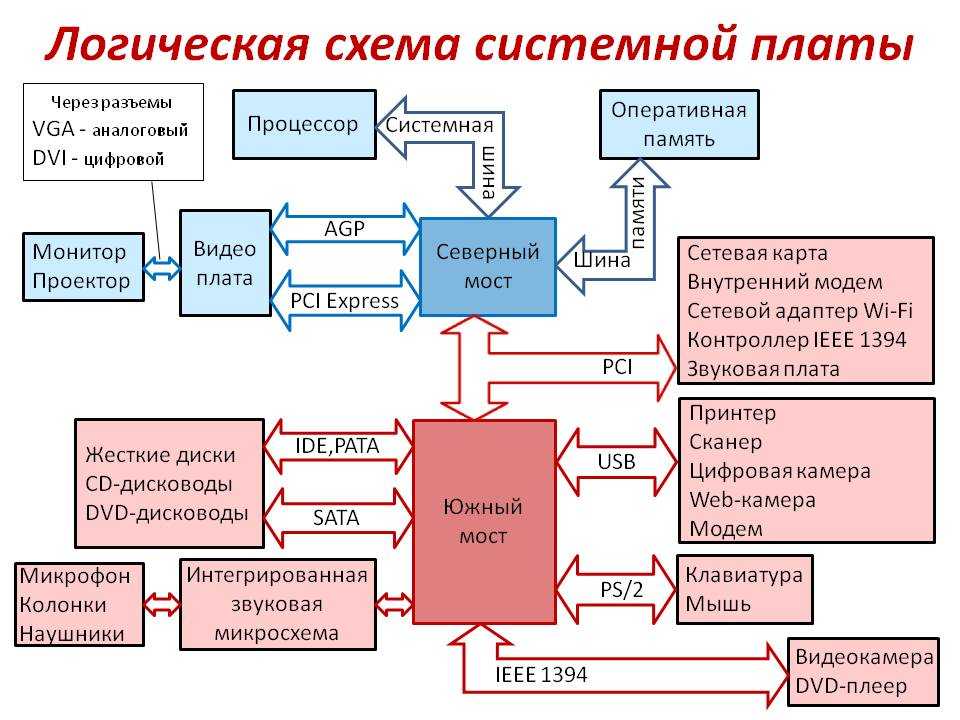 После проверки вы сможете наверняка узнать, будет ли работать материнская плата с процессором. Обязательно проверяйте заранее совместимость всех деталей компьютера, чтобы потом не попасть в неприятную ситуацию.
После проверки вы сможете наверняка узнать, будет ли работать материнская плата с процессором. Обязательно проверяйте заранее совместимость всех деталей компьютера, чтобы потом не попасть в неприятную ситуацию.
Видео — Как выбрать процессор и материнскую плату
Понравилась статья?
Сохраните, чтобы не потерять!
Рекомендуем похожие статьи
Как подобрать процессор к материнской плате: 3 важных момента
Центральный процессор и материнская плата неразрывны, потому чуть ли не самый важный момент при сборке ПК самостоятельно — их совместимость. О том, как правильно подбирать эти компоненты, и пойдет речь в статье.
Какие бывают процессоры
INTEL и AMD — два лидера, которые производят ЦПУ. Раньше «камни» от Интел выигрывали у конкурентов в плане вычислительных операций, а варианты от АМД были предпочтительнее для тех, кто делал акцент на графические задачи. Но с тех пор, как появилась линейка RYZEN, эта грань практически стерлась и теперь оба гиганта находятся примерно на одном уровне.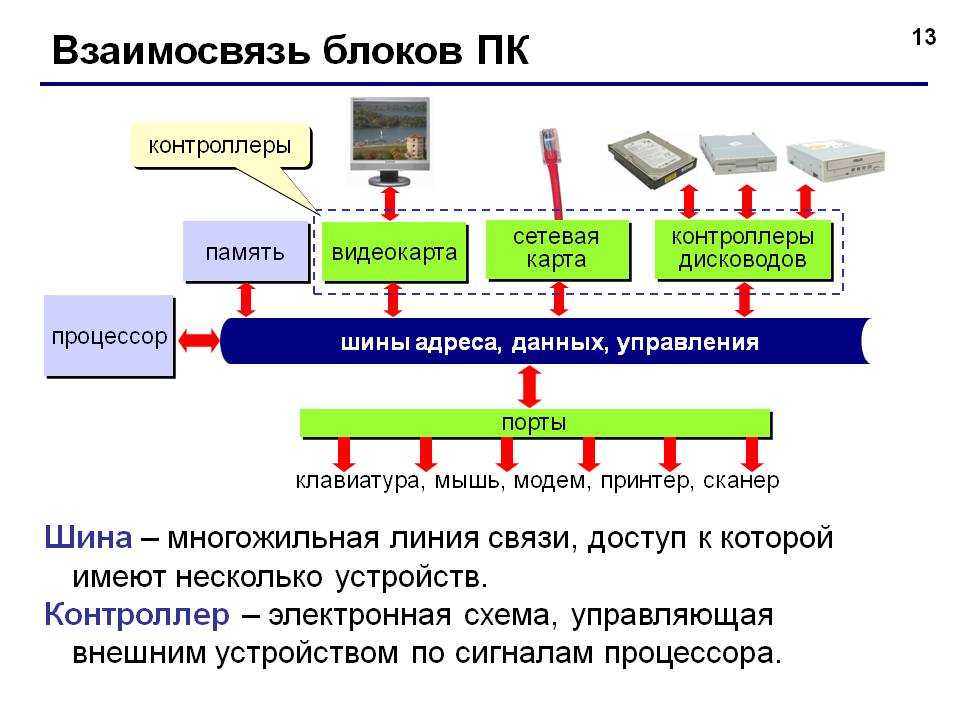
Оба производителя делают процессоры под разные задачи. Есть в их линейках мощные модели, созданные для ресурсоемких программ, требовательных игр. Есть варианты для мультимедиа, а есть — самые простые: для набора текста и веб-серфинга. Тут уж все зависит от цели конкретного пользователя.
Кроме того, бывают модели, которые можно разогнать, повысив их быстродействие. Есть и такие, что работают только на заводских параметрах.
В тему: Какой процессор лучше для игр, AMD или INTEL — выбираем из 2 производителей
Сокет
Представляет собой гнездо на материнской плате, куда подключается ЦП. В характеристиках обоих устройств он должен быть идентичным. Иначе компьютер работать не будет.
Чтобы быстродействие ПК было достойным, нужно выбирать материнку и CPU с современными сокетами.
Мощность
Этот параметр определяется количеством ядер, потоков. Для офисных задач высокая мощность не нужна. Подойдет двух- или четырехъядерный ЦПУ с таким же количеством потоков.
А вот под требовательные к ресурсам программы нужно подбирать более производительный вариант: минимум четырехъядерный и восьмипоточный, как Ryzen 5 2400G. Вообще, тут действует правило: больше равно лучше.
Стоит отметить, что многопоточность важна, только если речь идет о ЦП для:
- сложных графических задач;
- профессионального использования в сфере аудиозаписи;
- монтажа и рендеринга видео;
- игр с масштабным открытым миром.
Запас ресурсов не будет загружать компьютерную систему до предела возможностей, а значит, комплектующие смогут работать в комфортном режиме.
Важна в высокопроизводительных ЦП и тактовая частота. Этот показатель указывает количество вычислений, которые способен сделать девайс за единицу времени. Чем он выше, тем быстрее работает процессор.
Некоторые модели регулируют скорость автоматически, исходя из уровня нагрузки на процессор: когда она увеличивается, быстрота работы тоже растет. Это обеспечивает CPU стабильную производительность. Такая технология называется Turbo: у Интел — Boost, а у АМД — Core.
Такая технология называется Turbo: у Интел — Boost, а у АМД — Core.
Есть девайсы с разблокированными множителями — их частоту можно настроить вручную, увеличив быстродействие. Однако тут тоже работает правило совместимости. Об этом — в последнем разделе.
Подробнее: Как выбрать процессор для ноутбука: 6 характеристик
Виды материнских плат
Устройства одного производителя бывают разных типов, даже если у них одинаковые разъемы.
Чипсеты материнских карт
Это набор микросхем. Он представляет собой контроллер, который отвечает за взаимодействие всех подключенных к плате компонентов.
Как минимум, от этого контроллера зависит:
- максимальный объем ОЗУ;
- возможность разгона ЦП.
Это влияет и на стоимость системной карты.
Как же узнать, какой в материнке чипсет? Это нетрудно. На самой комплектующей, на сайте и на коробке в ее характеристиках он написан. Обозначение позволяет проверить, подходит ли устройство под целевое назначение PC.
Дополнение: Как узнать чипсет материнской платы — 3 способа
Полезно: Какую материнскую плату выбрать — 8 ключевых критериев
Как подобрать процессор к материнской плате
В готовых системниках, ноутбуках все нюансы по поддержке комплектующих учитываются. А вот подбор компонентов для самостоятельной сборки, требует брать во внимание все приведенные в статье моменты.
Даже если сокеты совпадают, о целевом назначении забывать не стоит: нужно помнить о балансе. Нет смысла выбирать материнку, заточенную под разгон, если процессор не предназначен для этого. И наоборот. Если плата не имеет такой опции, возможности ЦП с разблокированным множителем она не раскроет.
Если нужна мощная сборка, а сэкономить хочется, то можно «урезать» некоторые фишки. Например, материнская плата без возможности подключения RGB подсветки стоит дешевле, а остатка средств может хватить на более объемную ОЗУ.
После выбора: Установка процессора на материнскую плату: 3 шага
Подбирать ЦПУ к материнке нужно, учитывая совпадение их разъемов. Также стоит помнить, что на быстродействие сборки влияют контроллер системной платы и технические параметры «камня».
Также стоит помнить, что на быстродействие сборки влияют контроллер системной платы и технические параметры «камня».
Как установить ЦП: Вставить мозг в ваш компьютер
Когда вы покупаете по ссылкам на нашем сайте, мы можем получать партнерскую комиссию. Вот как это работает.
Вставить мозги
(Изображение: © Shutterstock)
Вы только что приобрели лучший процессор, какой только могли себе представить, и теперь готовы установить этого плохого парня в свою первую сборку ПК. Но как установить процессор?
К счастью, как и многие другие аспекты сборки ПК, установка процессора — очень простой процесс. Так что не нужно беспокоиться о том, что вы ошиблись, так как мы проведем вас через каждый шаг.
1. Держите процессор там, где он есть.
Сидите спокойно. Пока не вынимайте процессор из коробки.
2. Подготовьте материнскую плату
Мы не предполагаем, что вы устанавливаете новый ЦП на новую материнскую плату, но это самый простой сценарий.
Если у вас новая материнская плата, сокет ЦП может быть закрыт пластиковой крышкой. Если вы устанавливаете новый ЦП на материнскую плату, на которой уже есть ЦП, то, очевидно, это и кулер ЦП будут мешать.
В обоих случаях вам нужно удалить все, что мешает сокету процессора. Это также хорошая возможность познакомиться с удерживающим рычагом (и, возможно, металлической скобой на сокете Intel), который удерживает процессор на месте после установки. Вы можете почувствовать, какое давление требуется, чтобы нажать вниз.
Держите фиксирующий рычаг в открытом положении вверху. С открытым сокетом процессора вы готовы двигаться дальше.
(Изображение предоставлено Future)
3. Выстройте свой ЦП
( Примечание: Держа ЦП, лучше всего касаться только боковых сторон. Прикосновение к нижней стороне или металлической крышке может привести к нежелательным остаткам на них, которые могут повлиять на производительность.)
ЦП должен быть вставлен в гнездо на материнской плате в правильном направлении. К счастью, на ЦП и сокете почти всегда есть индикаторы, которые помогут вам правильно настроить выравнивание.
К счастью, на ЦП и сокете почти всегда есть индикаторы, которые помогут вам правильно настроить выравнивание.
Найдите соответствующий индикатор на углу процессора и разъема. Скорее всего, это будет маленький треугольник. Если вы не видите никакого индикатора, вам следует обратиться к руководствам для вашей материнской платы и процессора.
(Изображение предоставлено Future)
4. Установите ЦП в сокет
Предполагая, что вы правильно выровняли ЦП с сокетом, он должен встать на место. Возможно, вам придется осторожно, и мы имеем в виду осторожно, переместить его, если вам кажется, что он не совсем на месте. Например, контакты процессора AMD могут быть немного сложнее, чтобы совпадать с отверстиями в сокете.
(Изображение предоставлено Future)
5. Закройте удерживающий рычаг
Когда ваш ЦП правильно установлен в гнездо, вы сможете легко надавить на удерживающий рычаг (если это ЦП Intel, сначала опустите скобу ). Если вам кажется, что удерживающий рычаг сопротивляется вам, еще раз проверьте посадку процессора в сокете. Мы считаем, что легкого нажатия мизинцем может быть достаточно, чтобы закрыть фиксирующий рычаг, поэтому не пытайтесь прикладывать к нему силу, иначе вы можете повредить процессор (мы согнули контакты процессора таким образом, и это 9).0031 НЕ забавно пытаться согнуть их обратно).
Если вам кажется, что удерживающий рычаг сопротивляется вам, еще раз проверьте посадку процессора в сокете. Мы считаем, что легкого нажатия мизинцем может быть достаточно, чтобы закрыть фиксирующий рычаг, поэтому не пытайтесь прикладывать к нему силу, иначе вы можете повредить процессор (мы согнули контакты процессора таким образом, и это 9).0031 НЕ забавно пытаться согнуть их обратно).
После того, как ваш процессор установлен, а фиксирующий рычаг опущен, все готово. ( Примечание: , если вы также настраиваете остальную часть вашего компьютера, убедитесь, что разъем питания ЦП на материнской плате подключен к источнику питания. Он отделен от большего разъема питания для остальной части компьютера. материнская плата.)
Теперь пришло время установить процессорный кулер.
- Не знаете, какую видеокарту выбрать? Посмотрите битву Intel против AMD
В течение последних нескольких лет Марк работал писателем, редактором и менеджером, взаимодействуя с опубликованным контентом со всех сторон. Он хорошо знаком с редакционным процессом от зарождения идеи статьи, через итеративный процесс, прошлую публикацию и далее по дороге к анализу эффективности.
Он хорошо знаком с редакционным процессом от зарождения идеи статьи, через итеративный процесс, прошлую публикацию и далее по дороге к анализу эффективности.
Что такое процессор? Вот все, что вам нужно знать
Если вы только знакомитесь с миром компьютеров и электроники, терминология, используемая для обозначения различных частей, может сбивать с толку. Вы, возможно, уже встречали термин «ЦП», что означает «центральный процессор».
Содержание
- Что делает процессор процессором?
- Что на самом деле делает процессор?
- Ядра, тактовые частоты и стоимость
- Насколько важен ЦП?
Процессоры
находятся почти во всех ваших устройствах, будь то умные часы, компьютер или термостат. Они отвечают за обработку и выполнение инструкций и действуют как мозг ваших устройств. Здесь мы объясняем, как процессоры взаимодействуют с другими частями ваших устройств и что делает их неотъемлемой частью вычислительного процесса.
Что делает ЦП ЦП?
ЦП является основным компонентом, определяющим вычислительное устройство, и, хотя он имеет решающее значение, ЦП может функционировать только вместе с другим оборудованием. Кремниевый чип находится в специальном гнезде, расположенном на основной печатной плате (материнской или основной плате) внутри устройства. Он отделен от памяти, где временно хранится информация. Он также отделен от графической карты или графического чипа, который воспроизводит видео и трехмерную графику, отображаемые на экране.
Процессоры
создаются путем размещения миллиардов микроскопических транзисторов на одном компьютерном чипе. Эти транзисторы позволяют ему выполнять вычисления, необходимые для запуска программ, хранящихся в памяти вашей системы. По сути, это минутные ворота, которые включаются и выключаются, тем самым передавая единицы или нули, которые преобразуются во все, что вы делаете с устройством, будь то просмотр видео или написание электронной почты.
Одним из наиболее распространенных достижений технологии ЦП является уменьшение размеров этих транзисторов. Это привело к улучшению скорости процессора за десятилетия, что часто называют законом Мура.
Это привело к улучшению скорости процессора за десятилетия, что часто называют законом Мура.
В контексте современных устройств настольный компьютер или ноутбук имеет выделенный ЦП, который выполняет множество функций обработки для системы. Мобильные устройства и некоторые планшеты вместо этого используют систему на кристалле (SoC), которая представляет собой микросхему, которая объединяет ЦП вместе с другими компонентами. Intel и AMD также предлагают ЦП с графическими чипами и памятью, хранящейся на них, что означает, что они могут выполнять больше, чем просто стандартные функции ЦП.
Что на самом деле делает ЦП?
По своей сути ЦП получает инструкции от программы или приложения и выполняет вычисления. Этот процесс разбивается на три ключевых этапа: выборка, декодирование и выполнение. ЦП извлекает инструкцию из ОЗУ, декодирует, что это за инструкция на самом деле, а затем выполняет инструкцию, используя соответствующие части ЦП.
Выполняемая инструкция или расчет может включать базовые арифметические действия, сравнение чисел, выполнение функции или перемещение чисел в памяти. Поскольку все в вычислительном устройстве представлено числами, вы можете думать о процессоре как о калькуляторе, который работает невероятно быстро. В результате рабочая нагрузка может привести к запуску Windows, отображению видео на YouTube или вычислению сложных процентов в электронной таблице.
Поскольку все в вычислительном устройстве представлено числами, вы можете думать о процессоре как о калькуляторе, который работает невероятно быстро. В результате рабочая нагрузка может привести к запуску Windows, отображению видео на YouTube или вычислению сложных процентов в электронной таблице.
В современных системах ЦП действует как начальник манежа в цирке, передавая данные специализированному оборудованию по мере необходимости. Например, центральный процессор должен указать графической карте, чтобы она показала взрыв, потому что вы выстрелили в бочку с горючим, или указать твердотельному накопителю передать документ Office в оперативную память системы для более быстрого доступа.
Ядра, тактовые частоты и стоимость
Первоначально процессоры имели одно вычислительное ядро. Современный современный ЦП состоит из нескольких ядер, которые позволяют ему выполнять несколько инструкций одновременно, эффективно размещая несколько ЦП на одном кристалле. Большинство продаваемых сегодня процессоров имеют два или четыре ядра. Шесть ядер считаются массовыми, в то время как более дорогие чипы имеют от восьми до 64 ядер.
Шесть ядер считаются массовыми, в то время как более дорогие чипы имеют от восьми до 64 ядер.
Многие процессоры также используют технологию многопоточности. Представьте себе одно физическое ядро ЦП, которое может одновременно выполнять две линии выполнения (потоки), таким образом, на стороне операционной системы это выглядит как два «логических» ядра. Эти виртуальные ядра не такие мощные, как физические ядра, потому что они используют одни и те же ресурсы, но в целом они могут помочь повысить производительность ЦП в многозадачном режиме при работе с совместимым программным обеспечением.
Тактовая частота широко рекламируется, когда вы смотрите на процессоры. Это цифра «гигагерц» (ГГц), которая эффективно обозначает, сколько инструкций ЦП может обрабатывать в секунду, но это не вся картина производительности. Тактовая частота в основном играет роль при сравнении процессоров одного семейства или поколения. Когда все остальное одинаково, более высокая тактовая частота означает более быстрый процессор. Однако процессор 2010 года с частотой 3 ГГц будет выполнять меньше работы, чем процессор 2020 года с частотой 2 ГГц9.0003
Однако процессор 2010 года с частотой 3 ГГц будет выполнять меньше работы, чем процессор 2020 года с частотой 2 ГГц9.0003
Итак, сколько стоит процессор? У нас есть несколько руководств, чтобы дать вам несколько советов по лучшим процессорам, которые вы можете купить. Однако в общих чертах, если вы не хардкорный геймер или кто-то, кто хочет редактировать видео, вам не нужно тратить более 250 долларов. Вы можете помочь снизить стоимость, избегая новейшего оборудования и вместо этого придерживаясь последнего поколения ЦП.
Для процессоров Intel это означает чипы 8-го, 9-го или 10-го поколения. Определить их поколение можно по названию продукта. Например, Core i7-6820HK — это более старый чип 6-го поколения, а Core i5-10210U — более новый чип 10-го поколения.
AMD делает что-то подобное со своими процессорами Ryzen: Ryzen 5 2500X — это чип 2-го поколения, основанный на новом дизайне ядра «Zen+», а Ryzen 9 3950X — это процессор 3-го поколения. Ryzen 4000 был выпущен в виде линейки чипов для ноутбуков и в форме APU с очень ограниченной доступностью для настольных компьютеров через сборщиков систем. Имея это в виду, можно спорить, является ли Ryzen 5000 четвертым или пятым поколением процессоров AMD Ryzen, но это последнее, и совсем недавно AMD объединила свои платформы для ноутбуков, APU и настольных компьютеров под брендом Ryzen 5000.
Имея это в виду, можно спорить, является ли Ryzen 5000 четвертым или пятым поколением процессоров AMD Ryzen, но это последнее, и совсем недавно AMD объединила свои платформы для ноутбуков, APU и настольных компьютеров под брендом Ryzen 5000.
Насколько важен процессор?
В наши дни ваш ЦП не так важен для общей производительности системы, как это было раньше, но он по-прежнему играет важную роль в отклике и скорости вашего вычислительного устройства. Геймеры, как правило, найдут преимущество в более высоких тактовых частотах, в то время как более серьезная работа, такая как САПР и редактирование видео, улучшится благодаря более высокому количеству ядер ЦП.
Вы должны иметь в виду, что ваш ЦП является частью системы, поэтому вы должны быть уверены, что у вас достаточно оперативной памяти, а также быстрое хранилище, которое может передавать данные на ваш ЦП. Возможно, самый большой вопросительный знак будет висеть над вашей видеокартой, поскольку вам обычно требуется некоторый баланс внутри вашего ПК, как с точки зрения производительности, так и с точки зрения стоимости.

 Все, теперь вы можете быть уверены, что процессор будет корректно работать с материнской платой.
Все, теперь вы можете быть уверены, что процессор будет корректно работать с материнской платой. Если этого разъема нет, то установить новую мощную видеокарту у вас не получится. Если все в порядке, и он присутствует, то переходите к следующему шагу.
Если этого разъема нет, то установить новую мощную видеокарту у вас не получится. Если все в порядке, и он присутствует, то переходите к следующему шагу.